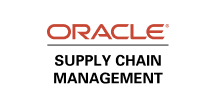各製品の資料を入手。
詳細はこちら →Oracle SCM のデータをSisense でビジュアライズ
Oracle SCM にアクセスできるSisense アプリでElastiCube を作成します。
最終更新日:2022-04-14
この記事で実現できるOracle SCM 連携のシナリオ
こんにちは!ドライバー周りのヘルプドキュメントを担当している古川です。
Sisense を使用すると、データを結合、分析、画像化lし、よりインテリジェントなビジネス決定を行い、効果的な戦略を作成できます。CData JDBC Driver for OracleSCM は、Sisense に簡単に統合して利用することができます。この記事では、Oracle SCM に接続するElastiCube の作成方法と、それを使用してSisense のOracle SCM をビジュアライズする方法を説明します。
Oracle SCM への接続を構成する
ElastiCube を作成する前に、JDBC Driver のJAR ファイル(通常はC:\Program Files\CDatat\CData JDBC Driver for OracleSCM\lib) のインストール場所をメモするか、jar ファイル(cdata.jdbc.oraclescm.OracleSCM.jar) をSisense JDBC driver ディレクトリの新しいフォルダ(通常はC:\ProgramData\Sisense\DataConnectors\jdbcdrivers)にコピーします。
- Sisense アプリケーションの[Data]ページで、新しいElastiCube を作成します(または既存のElastiCube を開きます)。
- [Model Editor]で[+ Data]をクリックし、[Add Data]ダイアログボックスを開きます。
- [Generic JDBC]をクリックし、[JDBC settings]を開きます。

- [Connection String]プロパティをOracle SCM のJDBC URL に設定し、必要なプロパティを追加します。
次の接続プロパティを設定し、Oracle SCM データに接続します。
- Url:接続するアカウントのURL。通常はOracle Cloud サービスのURL です。例:https://servername.fa.us2.oraclecloud.com
- User:Oracle Cloud サービスアカウントのユーザー名。
- Password:Oracle Cloud サービスアカウントのパスワード。
ビルトイン接続文字列デザイナ
JDBC URL の構成については、Oracle SCM JDBC Driver に組み込まれている接続文字列デザイナを使用してください。JAR ファイルのダブルクリック、またはコマンドラインからJAR ファイルを実行します。
java -jar cdata.jdbc.oraclescm.jar接続プロパティを入力し、接続文字列をクリップボードにコピーします。

JDBC URL を構成する際に、Max Rows プロパティを定めることも可能です。これによって戻される行数を制限するため、可視化・レポートのデザイン設計時のパフォーマンスを向上させるのに役立ちます。
以下は一般的な例です。
jdbc:oraclescm:Url=https://myinstance.oraclecloud.com;User=user;Password=password; - JDBC JAR フォルダプロパティをCData JDBC Driver JAR ファイルの場所に設定します(上記を参照)。
- ドライバーのクラス名をJDBC Driver のクラス名( cdata.jdbc.oraclescm.OracleSCMDriver) に設定します。
- ユーザー名とパスワードのプロパティは空欄にします。
- [Next]をクリックします。

Oracle SCM のデータをElastiCube に追加する
Oracle SCM に接続すると、ElastiCubeにビューを追加できます。
- [Tables]リストから、and/or ビューどちらのテーブルを使用するか選択思案す。
- (オプション) [+]をクリックしてSQL でインポートするデータをカスタマイズします。
- [Done]をクリックします

- [Build]をクリックし、分析用のElastiCube をビルドします。
Oracle SCM のデータをビジュアライズ
ElastiCube をOracle SCM テーブルに追加することで、Oracle SCM で分析を実行できます。
- Sisense アプリケーションの[Analytics]ページに移動します。
- Dashboard を選択(または新規作成) します。
- Data Source を選択し、[Create]をクリックします。

- [+ Select Data]をクリックし、ビジュアライゼーションに追加するフィールドを選択します。

CData JDBC Driver for OracleSCM を使用することで、Sisense でOracle SCM に直接アクセスしてビジュアライズと分析を行うことができます。30日の無償評価版をダウンロードし、今すぐSisense でOracle SCM を使用しましょう!